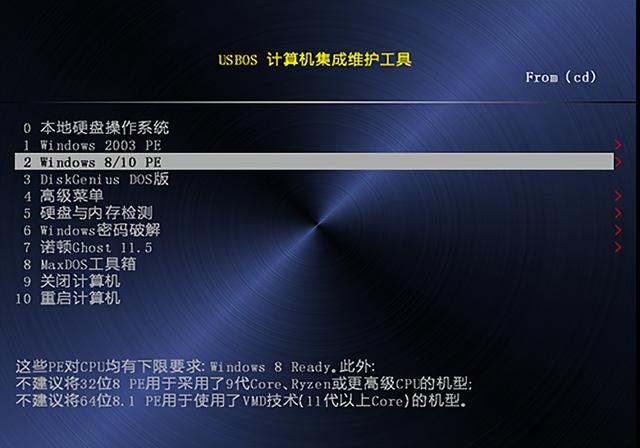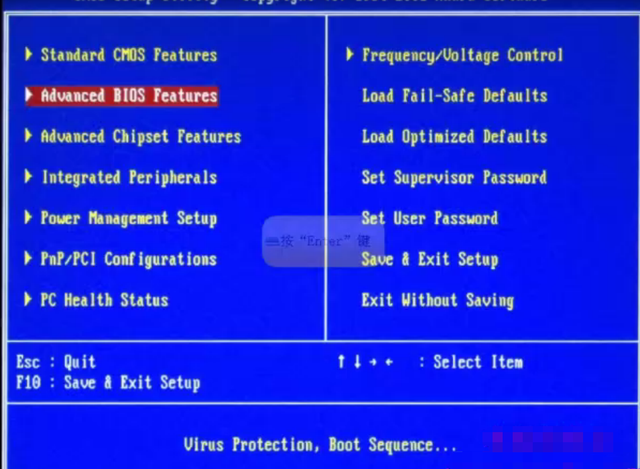整张ppt的滚动字幕很好制作,我们只需要将文字拖出画板外,设置路径动画即可,但是,如果是在ppt中特定的区域设置滚动字幕该怎么办呢,废话不多说,上图解释。
这是制作完成后的效果。

首先,将字幕的背景底图插入,置于底层,然后将此页幻灯片保存为图片,名称为“画轴背景”。

在ppt中插入“画轴背景”这张图片,通过裁剪功能分别截出画轴的上半部分和下半部分,并覆盖在原来的位置上。
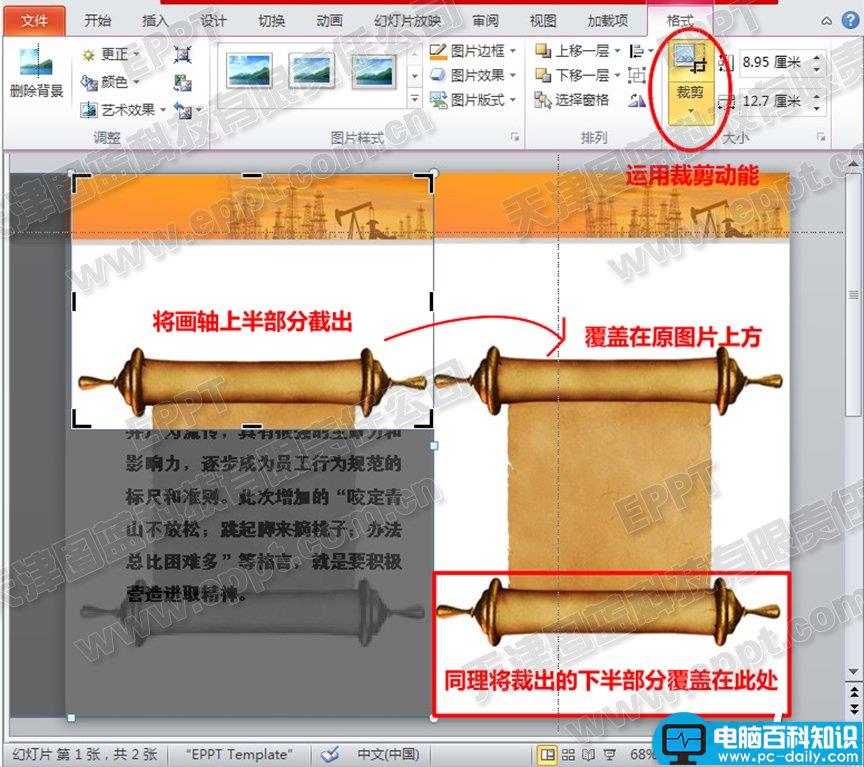
在幻灯片的画布外下方插入文本框输入文字,并设置直线动画,将刚刚截出的“上部分”和“下部分”置于顶层遮盖住文字,根据文字多少调整“期间”的长短。

ok,固定区域的滚动字幕就做好了。
注:更多精彩教程请关注三联电脑教程栏目,三联办公群:185219299欢迎你的加入